Основні моменти
- Критична помилка Kernel-Power є системною несправністю, що може призвести до несподіваного вимкнення комп’ютера, сигналізуючи про проблеми з живленням або апаратним забезпеченням.
- Серед поширених причин виникнення помилки Kernel-Power виділяють застарілу операційну систему Windows, активовану функцію швидкого запуску Windows, а також несправності оперативної пам’яті або графічного адаптера.
- Для усунення помилки рекомендується оновити Windows, деактивувати швидкий запуск, перевстановити компоненти оперативної пам’яті та відеокарти, протестувати блок живлення на предмет несправностей, а також запустити інструменти CHKDSK і SFC.
Ваш комп’ютер на базі Windows вимикається несподівано? Чи трапляються збої при спробі вивести його з режиму сну? Можливо, ваш пристрій зіткнувся з проблемою живлення, що викликає його раптове вимкнення.
Ця проблема, відома як помилка Kernel-Power, може здаватися незрозумілою, проте вона є серйозною системною несправністю. Розглянемо, як можна виправити подію Kernel-Power ID 41 та запобігти подальшим збоям.
Що таке критична помилка ядра Kernel-Power?
Критична помилка Kernel-Power – це збій в системі, що спричиняє аварійне завершення роботи. Вона може виникати у різних ситуаціях, проте всі вони пов’язані з проблемами живлення або перезавантаженням системи, що не завершується належним чином. Хоча помилка Kernel-Power 41 не завжди вказує на несправність джерела живлення, вона може свідчити про проблеми з системним обладнанням, що призводять до збоїв у живленні та, як наслідок, до збою системи.
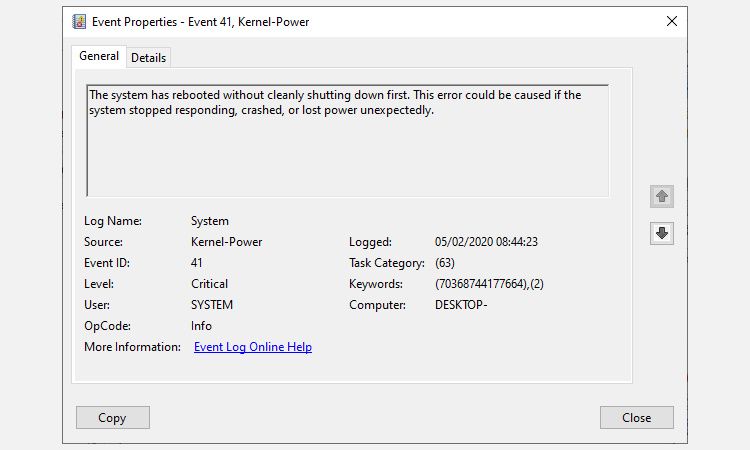
Критична помилка Kernel-Power найчастіше асоціюється з ідентифікатором події Kernel-Power ID 41. Крім цього, подія Kernel-Power з ідентифікатором 41 супроводжується ключовими словами (70368744177664), (2), що сприяють точнішій діагностиці проблеми.
Які ж причини виникнення помилки Kernel-Power 41? Хоча цей код помилки досить поширений, існує кілька основних причин, які можна легко виправити:
Давайте детальніше розглянемо кожен із цих методів для усунення помилки Windows Kernel-Power. Зверніть увагу, що ця стаття присвячена виключно помилці Kernel-Power 41. Проте ми також розглядали способи виправлення неочікуваної помилки перехоплення режиму ядра, деякі з яких відрізняються від методів, застосованих для помилки Kernel-Power.
1. Оновіть Windows
Переконайтеся, що ваша операційна система Windows 10 або Windows 11 оновлена. Microsoft регулярно випускає оновлення, які містять виправлення помилок та інші покращення. Можливо, критична помилка Kernel-Power виникла через проблему, яка вже має виправлення в оновленні.
Для цього натисніть Win + I, введіть “оновлення” в рядку пошуку та виберіть “Перевірити наявність оновлень”. Якщо доступне оновлення, завантажте та встановіть його, а потім перезавантажте систему.
2. Вимкніть швидкий запуск Windows
Швидкий запуск Windows – це гібридний режим сну, що дозволяє комп’ютеру завантажуватися значно швидше. Windows 10 і Windows 11 зазвичай мають активований швидкий запуск як параметр за замовчуванням під час встановлення.
При ввімкненні швидкого запуску комп’ютер не вимикається повністю. Він переходить у проміжний стан, що поєднує в собі повне вимикання з глибоким сном, зберігаючи попередній стан системи для швидкого відновлення роботи.
Проте, на відміну від повного режиму сну, при поверненні до Windows 10 комп’ютер запускається практично з нуля. Відкриті вікна та запущені програми не зберігаються.
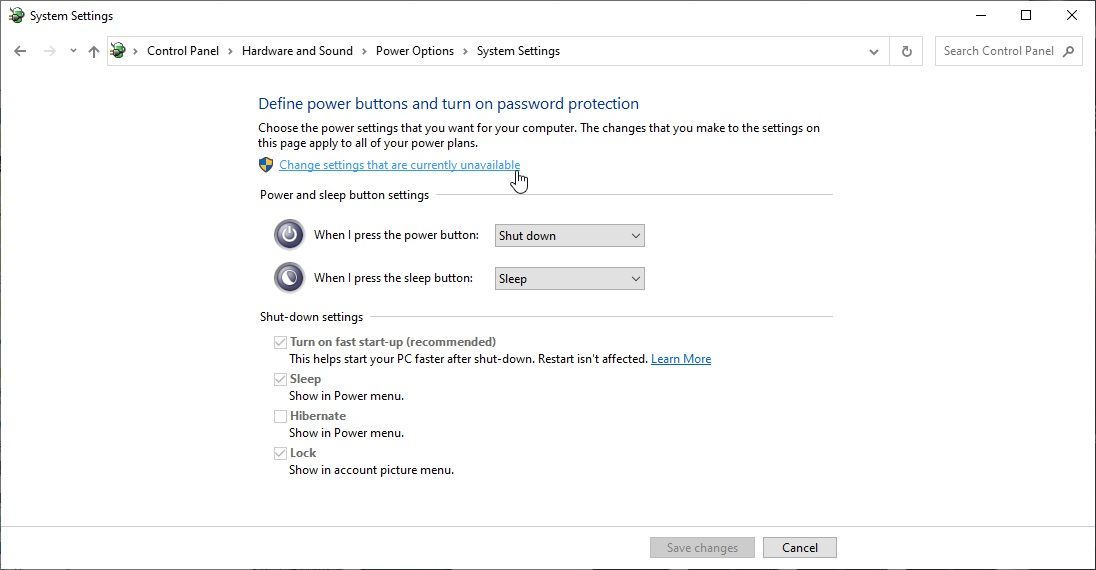
Для того, щоб вимкнути швидкий запуск:
Після вимкнення перезавантажте комп’ютер та попрацюйте з ним деякий час. Якщо ваші проблеми з Kernel-Power схожі на мої, помилка може проявитися не одразу, а через кілька днів.
3. Перевстановіть оперативну пам’ять та відеокарту, перевірте кабелі живлення
Деякі користувачі стверджують, що помилка Kernel-Power 41 зникала після перевстановлення оперативної пам’яті та графічного процесора (GPU).
Вам знадобиться доступ до внутрішніх компонентів комп’ютера або ноутбука, щоб перевстановити ці компоненти. Майте на увазі, що в деяких випадках це може анулювати гарантію виробника, тому будьте обережні.
Відкривши корпус ПК, перевірте кабелі живлення та роз’єми, що з’єднують блок живлення та материнську плату. Кабелі живлення повинні бути щільно під’єднані до відповідних портів, оскільки неякісне з’єднання може викликати помилку Kernel-Power.
4. Перевірте блок живлення за допомогою OCCT
Перевірка блоку живлення на наявність апаратних несправностей є непростим завданням, якщо у вас немає необхідного обладнання. Ви можете скористатися мультиметром або спеціалізованим інструментом для перевірки блока живлення.
Більшість програмних засобів тестування блока живлення не здатні точно визначити його працездатність.
Однак, якщо ви хочете перевірити блок живлення за допомогою програмного забезпечення, я рекомендую використовувати OCCT, безкоштовний інструмент для стрес-тестування ЦП/ГП/БП. OCCT проводить стрес-тести процесора, графічного адаптера та материнської плати, що дозволяє виявити несправності в роботі блоку живлення.
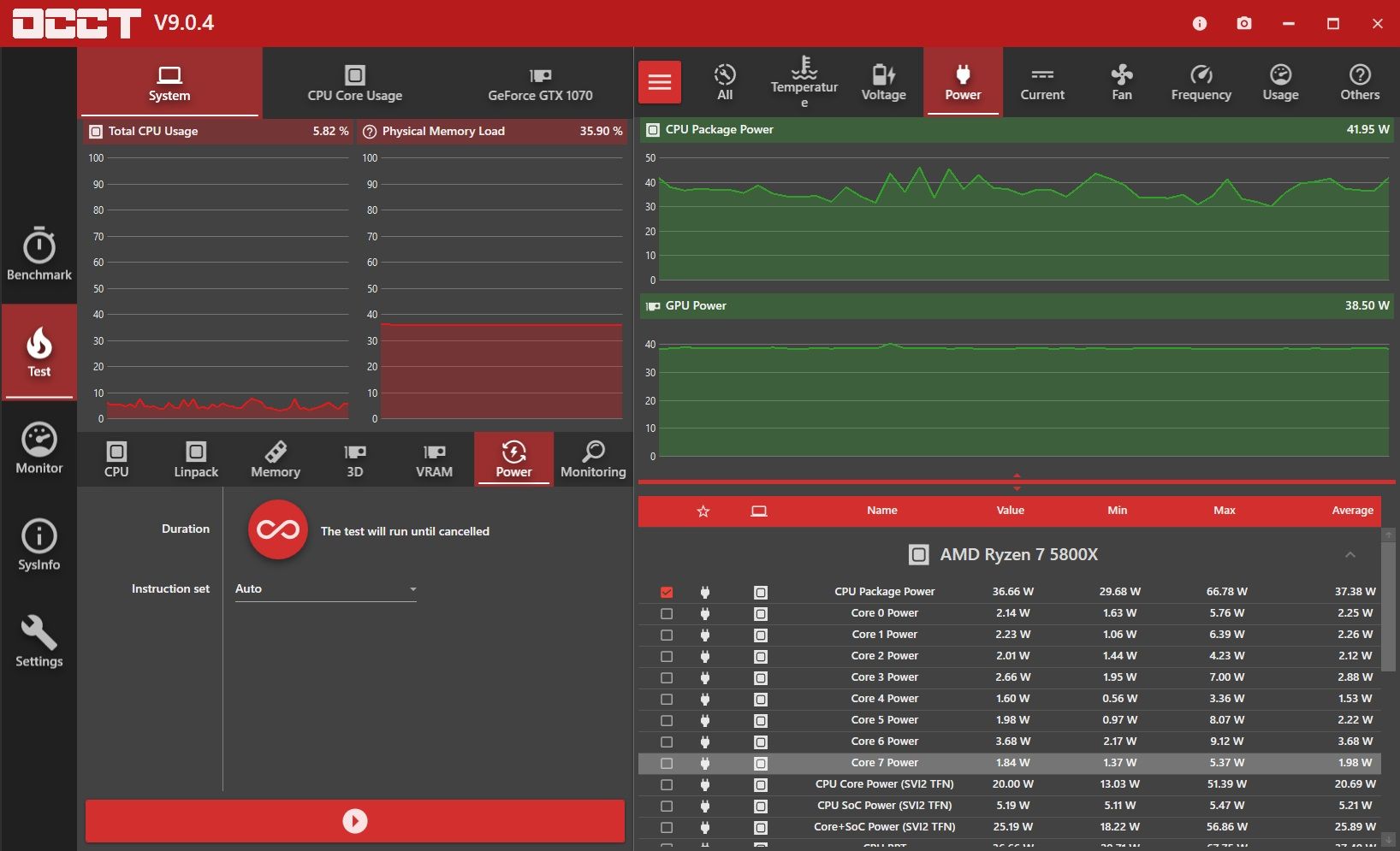
Розробники OCCT заявляють, що “більшість помилок виявляються протягом перших 5 хвилин. Проте я рекомендую провести тестування протягом принаймні 1 години для повної впевненості”.
Після закінчення тесту OCCT створить звіт з підсвічуванням можливих проблем з блоком живлення (або іншим обладнанням!).
Завантажити: OCCT для Windows (безкоштовно)
Спробуйте інший блок живлення, якщо це можливо
Заміна блоку живлення на інший – це один із способів перевірити, чи пов’язана проблема з несправністю джерела живлення. Звичайно, не у всіх є запасний блок живлення, тому це не завжди найпростіший спосіб перевірки. Однак, якщо у вас є така можливість, спробуйте.
Чи варто регулювати напругу системи для усунення помилки Kernel-Power 41?
Я б радив не змінювати напругу вашої системи для усунення помилки, якщо ви не знаєте, що робите. Ви можете виявити, що відміна розгону або зниження напруги повертає вашу систему до більш стабільного режиму роботи. Однак спроба зменшити або збільшити напругу системи, яка вже має невідому помилку, може спричинити додаткові проблеми та ускладнити діагностику, оскільки ви додаєте нові змінні до ситуації.
5. Запустіть CHKDSK та SFC
CHKDSK – це системний інструмент Windows, призначений для перевірки файлової системи Windows 10. Ви можете використовувати додаткові параметри для пошуку та усунення несправностей під час роботи інструменту. Запустіть його з командного рядка і використовуйте сканування CHKDSK для виявлення та виправлення проблеми.
Якщо CHKDSK не виявить жодних помилок, ви можете запустити сканування системних файлів Windows (SFC). Перевірка системних файлів – це ще один системний інструмент Windows, що використовується для пошуку відсутніх або пошкоджених системних файлів Windows.
Якщо вас цікавить різниця між CHKDSK та SFC, вона полягає у масштабі сканування. CHKDSK сканує весь диск на наявність помилок, тоді як SFC сканує системні файли Windows окремо.
Однак, перш ніж запускати команду SFC, бажано переконатися, що вона повністю працездатна.
DISM розшифровується як Deployment Image Servicing and Management (Обслуговування та управління образами розгортання). DISM є вбудованою утилітою Windows з широким набором функцій. У цьому випадку команда DISM Restorehealth гарантує, що наше наступне виправлення працюватиме належним чином.
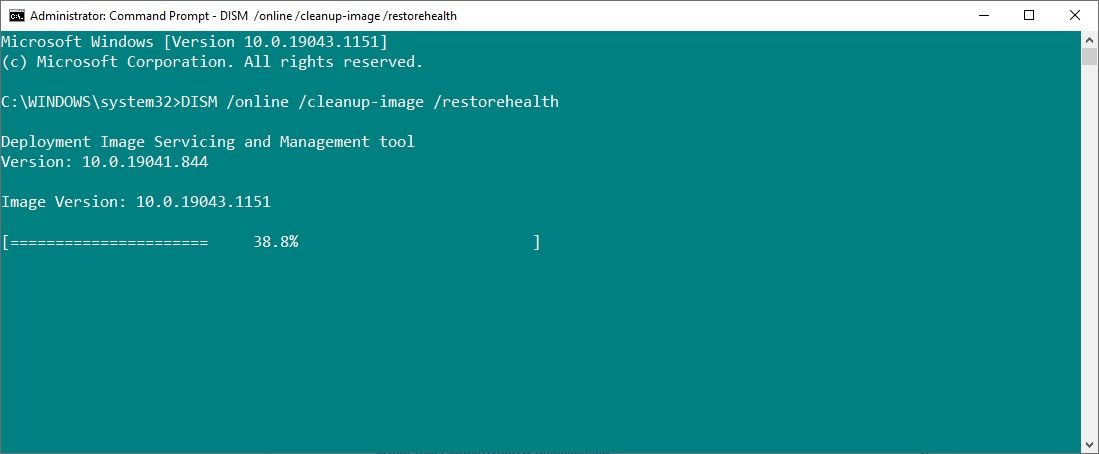
Виконайте наступні дії:
Запустіть сканування, а потім перезапустіть систему.
Виправлення критичної помилки Kernel-Power 41
Один із цих п’яти методів допоможе повернути ваш комп’ютер з Windows 10 до повної працездатності. Однак, можливо, вам доведеться спробувати комбінацію методів, щоб зупинити критичну помилку Kernel-Power. У моєму випадку, перевстановлення апаратного забезпечення та оновлення Windows 10 вирішили проблему.